Kuinka poistaa melua videoista Androidilla (ilmainen)
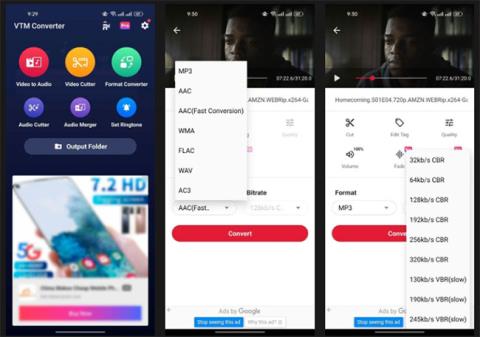
Taustakohina voi pilata hyvän videon, koska on lähes mahdotonta kuulla, mitä videolla oleva henkilö sanoo.
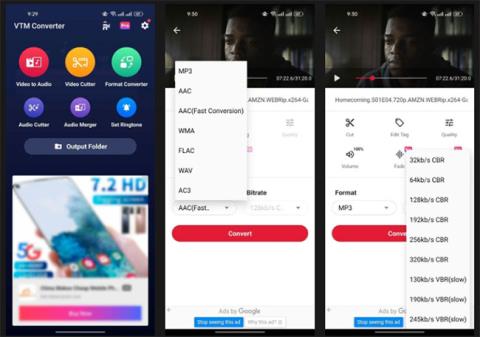
Taustakohina voi pilata hyvän videon, koska on lähes mahdotonta kuulla, mitä videolla oleva henkilö sanoo. Onneksi on monia sovelluksia, jotka voivat auttaa poistamaan taustamelua Android-videoista. Mutta suurin osa näistä on maksullisia sovelluksia.
Tässä artikkelissa Quantrimang.com näyttää, kuinka voit poistaa melua videoista ilmaiseksi.
Tärkeät Android-sovellukset taustamelun poistamiseen videoista
On monia sovelluksia, joiden avulla voit poistaa taustamelun videoista Androidissa. Tämä opetusohjelma käyttää Video to MP3 Converteria, Lexis Audio Editoria ja KineMasteria. Lataa ne ennen kuin aloitat!
Kuinka poistaa melua videoista Androidissa
Kohinan poistaminen videoista voi olla haaste, mutta voit korjata sen omilla vaiheilla. Jos haluat säätää mikrofonin herkkyyttä, tämä opas mikrofonin herkkyyden säätämiseen Androidissa, iOS:ssä, Macissa ja Windowsissa voi olla hyödyllinen.
Noudata näitä ohjeita poistaaksesi kohinan videoista Androidissa:
1. Lataa ja asenna kolme edellä mainittua sovellusta.
2. Muunna video ääneksi Video to MP3 Converter -sovelluksella. Voit tehdä tämän avaamalla sovelluksen ja napauttamalla Video to Audio . Valitse video, jonka haluat muuntaa. Valitse avautuvasta näytöstä MP3 formaatiksi, johon haluat muuntaa videon. Valitse bittinopeus ja napsauta Muunna.
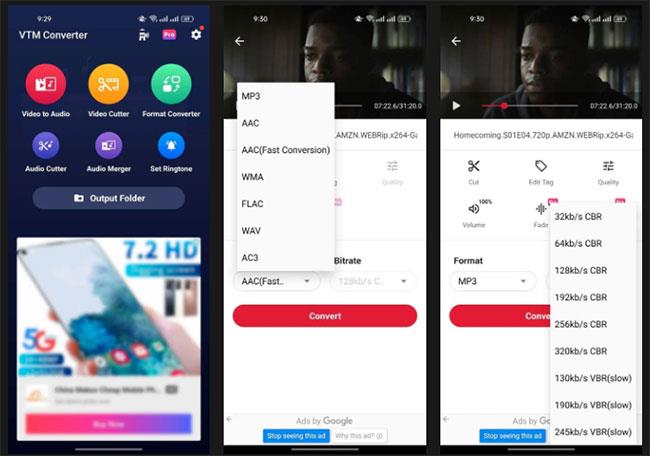
Muunna video ääneksi Video to MP3 Converter -sovelluksella
3. Kun video on muunnettu, poista kohina äänitiedostosta Lexis Audio Editorilla . Voit tehdä tämän käynnistämällä sovelluksen ja napauttamalla ylätyökalupalkin Avaa -painiketta. Valitse muunnettu ääni (uusi MP3-tiedosto) ja paina Avaa.
4. Napauta kolmea pistettä oikeassa yläkulmassa avataksesi Tehosteet , vieritä alas ja valitse Kohinanvaimennus. Säädä asetuksia haluamallasi tavalla ja napsauta Käytä. Artikkelissa suositellaan kynnyksen nostamista .
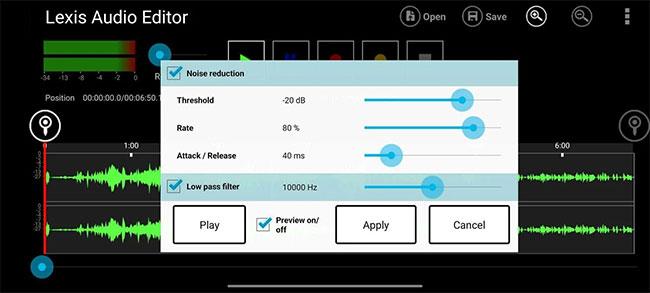
Lexisin melunvaimennusvaihtoehdot
5. Palaa Tehosteisiin , napauta Kompressori ja säädä asetuksia, kunnes olet tyytyväinen tuloksiin.
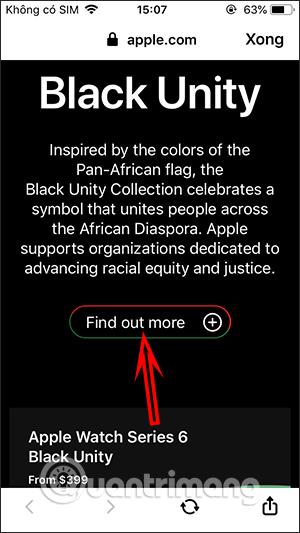
Pakkausvaihtoehdot Lexisissä
6. Voit lisätä tai vähentää äänitiedoston äänenvoimakkuutta siirtymällä kohtaan Tehosteet ja napsauttamalla Taajuuskorjain. Säädä äänenvoimakkuutta esivahvistimen vieressä olevalla liukusäätimellä ja tallenna muutokset napsauttamalla Käytä . Tallenna muokattu äänitiedosto napsauttamalla ylätyökalupalkin tallennuspainiketta.
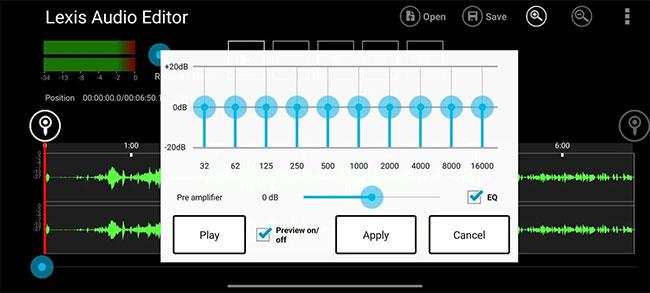
Taajuuskorjain/vahvistin Lexisissä
7. Lisää uusia äänitiedostoja videoosi käyttämällä KineMaster-ohjelmaa, joka on yksi Androidin parhaista videoeditoreista. Käynnistä KineMaster ja napsauta Luo uusi. Valitse kuvasuhde ja napsauta Seuraava avataksesi Mediaselaimen. Valitse sitten video, josta haluat poistaa taustamelun.
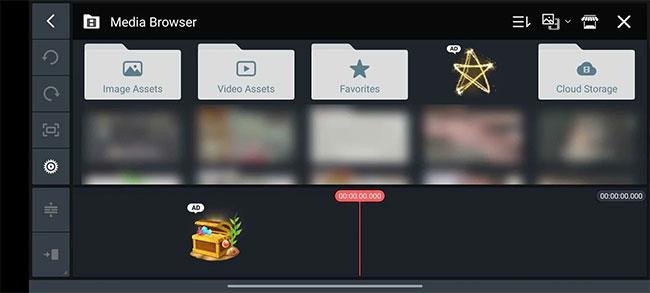
Valitse video Kinemasterissa
8. Napsauta videon aikajanaa avataksesi oikeanpuoleisen valikon.
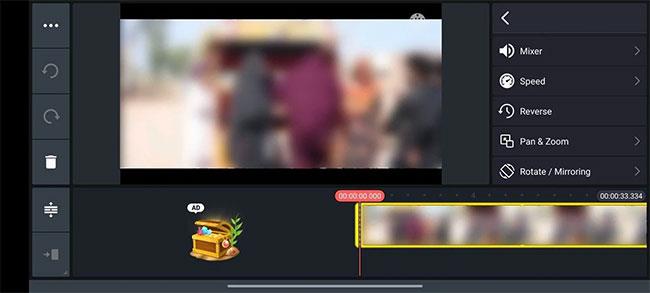
Valitse Mixer-vaihtoehto
9. Napauta kaiutinkuvaketta käynnistääksesi Mikseriasetukset oikealla ja liu'uta äänenvoimakkuus takaisin arvoon 0. Napauta valintamerkkiä oikeassa yläkulmassa tallentaaksesi nämä muutokset.
10. Voit lisätä videoon selkeän äänen napauttamalla valikkopyörässä Ääni .
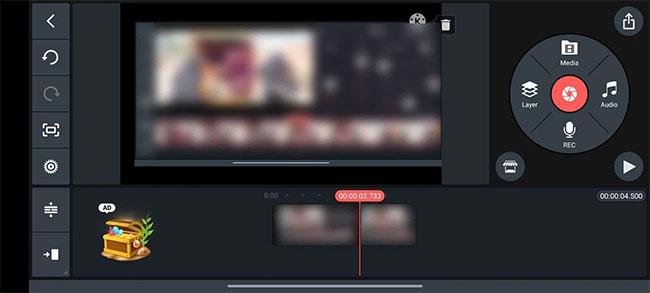
Äänipyörä Kinemasterissa
11. Kun Audio Browse avautuu, siirry kohtaan Musiikki ja vieritä alas kohtaan Kappaleet. Valitse muokattu äänitiedosto ja lisää se videoosi napsauttamalla plusmerkkiä (+). Palaa aloitusnäyttöön napauttamalla kertomerkkiä (X) oikeassa yläkulmassa.
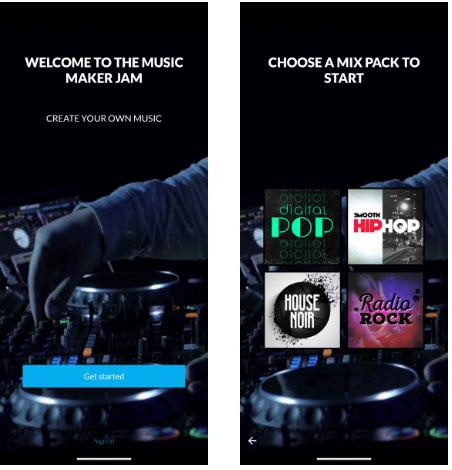
Valitse äänitiedosto Kinemasterissa
12. Paina oikeassa yläkulmassa olevaa Jaa- painiketta , valitse suosikkiresoluutiosi ja kuvataajuus ja paina sitten Tallenna videona .

Tallenna Kinemaster-videot
Käytätpä videota tuotteen, bändin tai yrityksen mainostamiseen, taustamelu voi olla todellinen ongelma. Noudattamalla tätä vaiheittaista ohjetta voit kuitenkin poistaa taustamelun videoista ilmaiseksi kolmen sovelluksen avulla.
Nykyään moniin syöttösovelluksiin sisäänrakennettujen reaaliaikaisten puheen tekstiksi muunnosominaisuuksien ansiosta sinulla on nopea, yksinkertainen ja samalla erittäin tarkka syöttötapa.
Sekä tietokoneet että älypuhelimet voivat muodostaa yhteyden Toriin. Paras tapa käyttää Toria älypuhelimellasi on Orbot, projektin virallinen sovellus.
oogle jättää myös hakuhistorian, jota et joskus halua puhelintasi lainaavan näkevän tässä Google-hakusovelluksessa. Voit poistaa hakuhistorian Googlessa noudattamalla tämän artikkelin alla olevia ohjeita.
Alla on parhaat väärennetyt GPS-sovellukset Androidissa. Se on kaikki ilmaista, eikä sinun tarvitse roottaa puhelinta tai tablettia.
Tänä vuonna Android Q lupaa tuoda Android-käyttöjärjestelmään joukon uusia ominaisuuksia ja muutoksia. Katsotaan seuraavasta artikkelista Android Q:n ja tukikelpoisten laitteiden odotettu julkaisupäivä!
Turvallisuudesta ja yksityisyydestä on tulossa yhä suurempi huolenaihe älypuhelinten käyttäjille yleensä.
Chrome-käyttöjärjestelmän "Älä häiritse" -tilan avulla voit hetkessä mykistää ärsyttävät ilmoitukset keskittyäksesi työtilaan.
Tiedätkö, kuinka pelitila otetaan käyttöön puhelimesi pelin suorituskyvyn optimoimiseksi? Jos ei, tutkitaan sitä nyt.
Halutessasi voit myös asettaa läpinäkyviä taustakuvia koko Android-puhelinjärjestelmään Designer Tools -sovelluksella, mukaan lukien sovellusliittymä ja järjestelmäasetukset.
Yhä useampia 5G-puhelinmalleja lanseerataan malleista, tyypeistä segmentteihin. Tämän artikkelin avulla tutkitaan heti marraskuussa lanseeraavia 5G-puhelinmalleja.









